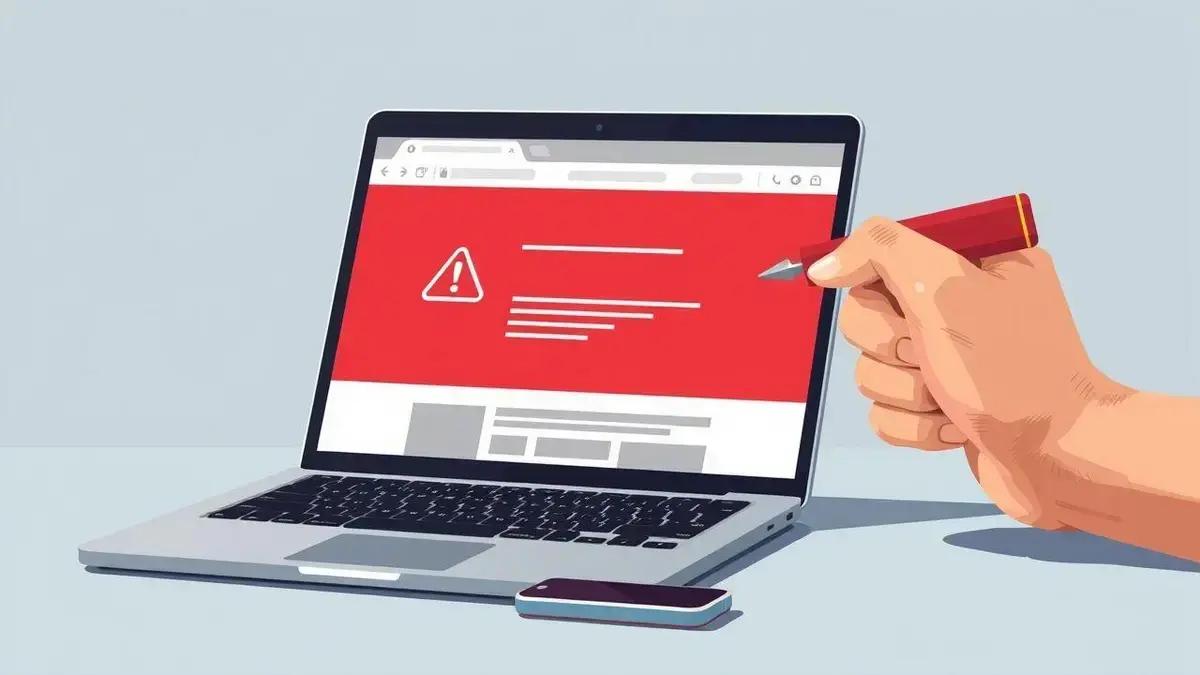▲
- O erro “Conteúdo Indisponível” aparece quando um site não pode ser acessado.
- Isso pode impedir você de acessar conteúdos e serviços online.
- Resolver esse erro melhora sua experiência na internet, além de acelerar acesso a informações.
- As dicas práticas ajudam a evitar frustrações futuras ao navegar.
O erro “Conteúdo Indisponível” é uma notificação frustrante que muitos usuários da internet encontram ao tentar acessar um site ou página específica. Essa mensagem indica que o conteúdo solicitado não pode ser exibido no momento, mas as razões por trás desse problema podem variar bastante, desde questões técnicas até restrições de acesso.
Entender as causas e saber como solucionar esse erro pode economizar tempo e evitar muita dor de cabeça. Vamos explorar algumas das causas mais comuns e as soluções práticas para você voltar a navegar sem problemas.
Causas Comuns do Erro Conteúdo Indisponível
Existem diversas razões pelas quais você pode se deparar com a mensagem “Conteúdo Indisponível” ao tentar acessar um site. Identificar a causa raiz é crucial para aplicar a solução correta. Aqui estão algumas das causas mais comuns:
-
Problemas de Conexão: Uma conexão de internet instável ou inexistente é uma das causas mais frequentes. Se sua conexão estiver intermitente, o navegador pode não conseguir carregar o conteúdo corretamente.
-
Página Removida ou Movida: O site ou página que você está tentando acessar pode ter sido removido pelo proprietário ou movido para um novo endereço. Nesses casos, o link antigo não funcionará mais.
-
Erro no Site: Problemas técnicos no servidor do site podem impedir o acesso ao conteúdo. Isso pode incluir falhas de servidor, erros de programação ou manutenção do site.
-
Restrições Geográficas: Alguns conteúdos são restritos a determinadas regiões devido a direitos autorais ou outras razões legais. Se você estiver fora da área permitida, pode encontrar essa mensagem.
-
Bloqueio por Firewall ou Proxy: Firewalls e servidores proxy podem bloquear o acesso a determinados sites ou conteúdos por motivos de segurança ou políticas de rede.
-
Cache do Navegador: Informações antigas armazenadas no cache do seu navegador podem causar conflitos e impedir que o conteúdo mais recente seja exibido.
Como Solucionar o Erro Conteúdo Indisponível
Agora que você conhece as causas mais comuns, vamos abordar algumas soluções práticas para resolver o erro “Conteúdo Indisponível“:
-
Verifique sua Conexão de Internet: Certifique-se de que sua conexão de internet está funcionando corretamente. Reinicie seu modem e roteador, e verifique se outros dispositivos conseguem acessar a internet. Se estiver usando Wi-Fi, tente se aproximar do roteador ou usar uma conexão cabeada.
-
Verifique o URL: Certifique-se de que o endereço da página (URL) está correto. Erros de digitação são comuns e podem impedir o acesso ao conteúdo. Se você copiou e colou o URL, verifique se não há espaços ou caracteres extras.
-
Limpe o Cache e os Cookies do Navegador: Limpar o cache e os cookies do seu navegador pode resolver problemas causados por informações antigas e conflitantes. Para fazer isso, vá nas configurações do seu navegador e procure pelas opções de limpeza de dados de navegação.
-
Tente Navegar Anonimamente: A navegação anônima (ou modo privado) desativa extensões e não usa o cache, o que pode ajudar a determinar se o problema é causado por algum desses fatores. Se a página carregar no modo anônimo, tente desativar as extensões uma por uma para identificar a culpada.
-
Use um Proxy ou VPN: Se o conteúdo estiver bloqueado por restrições geográficas, usar um proxy ou VPN pode contornar essa limitação. Existem várias opções de VPNs gratuitas e pagas disponíveis, mas lembre-se de escolher um serviço confiável para proteger seus dados. Você pode conferir também sobre AdGuard VPN: Proteja sua Navegação com 5 anos de Segurança.
-
Verifique as Configurações do Firewall: Se você suspeitar que o firewall está bloqueando o acesso, verifique suas configurações e adicione o site à lista de exceções. No entanto, tenha cuidado ao fazer isso, pois desativar o firewall pode comprometer a segurança do seu dispositivo.
-
Entre em Contato com o Suporte do Site: Se nenhuma das soluções acima funcionar, o problema pode estar no servidor do site. Entre em contato com o suporte técnico do site para relatar o problema e obter assistência.
-
Consulte Ferramentas de Cache: Utilize serviços como o Wayback Machine (web.archive.org) para verificar se o conteúdo já foi arquivado e pode ser acessado através de uma versão em cache.
Outras Dicas Úteis
Além das soluções mencionadas, aqui estão algumas dicas adicionais que podem ajudar a resolver o problema de “Conteúdo Indisponível“:
-
Reinicie o Dispositivo: Às vezes, um simples reinício do seu computador ou dispositivo móvel pode resolver problemas de conexão e software.
-
Teste em Outro Navegador: Tente acessar o site em um navegador diferente para verificar se o problema é específico do seu navegador principal.
-
Desative Extensões do Navegador: Algumas extensões podem causar conflitos e impedir o acesso ao conteúdo. Desative as extensões uma por uma para identificar a culpada.
-
Verifique se o Site Está Fora do Ar: Use ferramentas online para verificar se o site está fora do ar para todos os usuários ou se o problema é apenas com você.
-
Atualize seu Navegador: Certifique-se de que seu navegador está atualizado para a versão mais recente, pois versões antigas podem ter problemas de compatibilidade. Aliás, a Mozilla alerta sobre o futuro do Firefox: risco de desaparecimento.
Resolver o erro “Conteúdo Indisponível” pode ser um processo frustrante, mas com as dicas e soluções apresentadas aqui, você estará mais preparado para identificar a causa do problema e encontrar uma solução eficaz.